Co wiedzieć
- Jeśli mikrofon iPhone'a nie działa, może to oznaczać problem z oprogramowaniem. Spróbuj sprawdzić dostępność aktualizacji i ponownie uruchomić urządzenie.
- Wyczyść porty mikrofonu i zdejmij obudowę telefonu, aby upewnić się, że nic nie blokuje mikrofonu.
- Sprawdź swoje ustawienia prywatności. Twój iPhone może blokować określone aplikacje przed używaniem mikrofonu.

Może to być niezwykle frustrujące, gdy mikrofon iPhone'a nie działa. Utrata tego krytycznego komponentu oznacza, że inne podstawowe funkcje przestają działać, takie jak rozmowy telefoniczne, FaceTime, Siri, rozpoznawanie głosu itp. W tym artykule omówimy kilka możliwych rozwiązań, które pomogą Ci rozwiązać problem z niedziałającym mikrofonem iPhone'a.
Skocz do:
- Rozwiązywanie problemów Mikrofon iPhone'a nie działa
- Jak sprawdzić dostępność aktualizacji na iPhonie
- Jak zmienić wyjście audio na iPhonie
- Jak wyczyścić mikrofon iPhone'a
- Obudowy mogą blokować mikrofon
- Jak zmienić ustawienia mikrofonu iPhone'a
Rozwiązywanie problemów Mikrofon iPhone'a nie działa
Jeśli zastanawiasz się: „Dlaczego mój mikrofon nie działa?” lub jeśli ludzie nie słyszą Cię na Twoim iPhonie, jesteśmy tutaj, aby Ci pomóc! Mikrofon jest jednym z najważniejszych elementów każdego telefonu, więc jeśli przestanie działać, zdecydowanie chcesz go jak najszybciej naprawić. Mamy kilka rozwiązań, które mogą pomóc w rozwiązaniu problemu. Aby uzyskać więcej szybkich poprawek iPhone'a, koniecznie zapisz się do naszej bezpłatnej Porady Dnia biuletyn Informacyjny.
Jak sprawdzić dostępność aktualizacji na iPhonie
Podczas rozwiązywania problemów z dowolnym urządzeniem technicznym najpierw chcesz potwierdzić, że tak jest z wykorzystaniem najnowszego oprogramowania. Jeśli błąd został wprowadzony w poprzedniej wersji, nowa aktualizacja może pomóc rozwiązać problem.
- Otworzyć Ustawienia aplikacja.

- Uzyskiwać Ogólny.
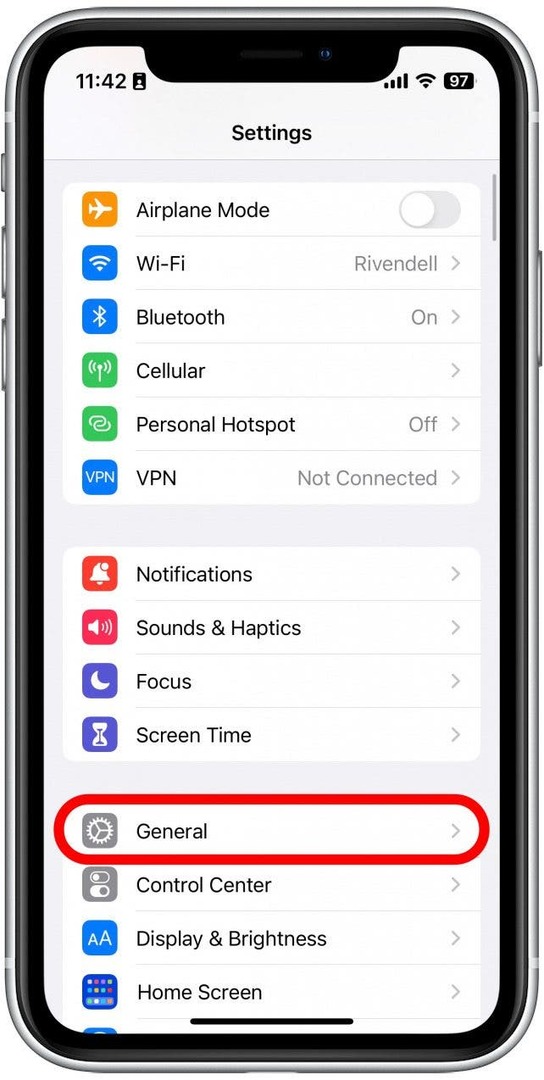
- Uzyskiwać Aktualizacja oprogramowania.
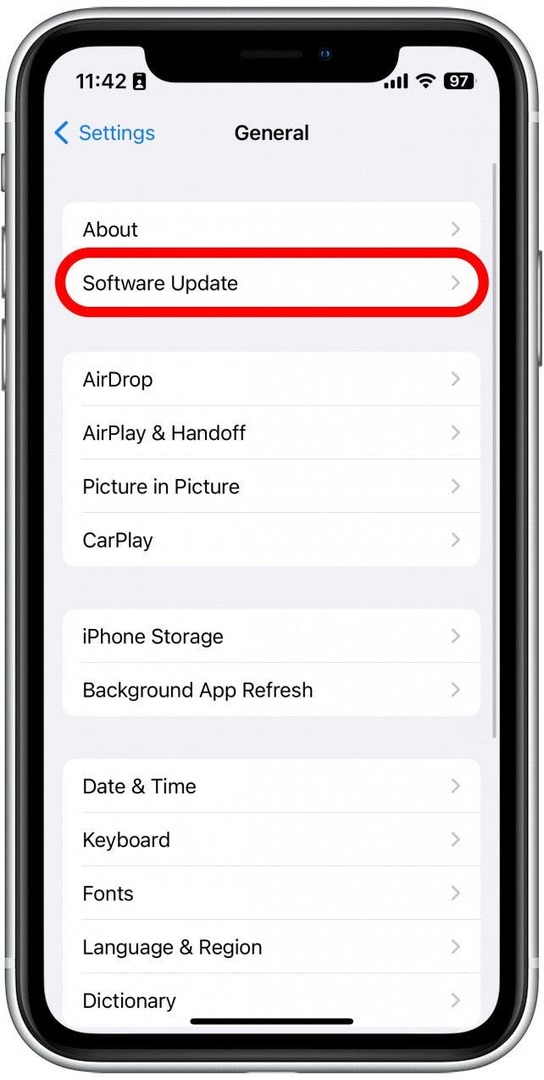
- Jeśli Twój iPhone jest aktualny, zobaczysz ekran podobny do poniższego. Jeśli widzisz Pobierz i zainstaluj naciśnij go, aby zainstalować dostępną aktualizację.
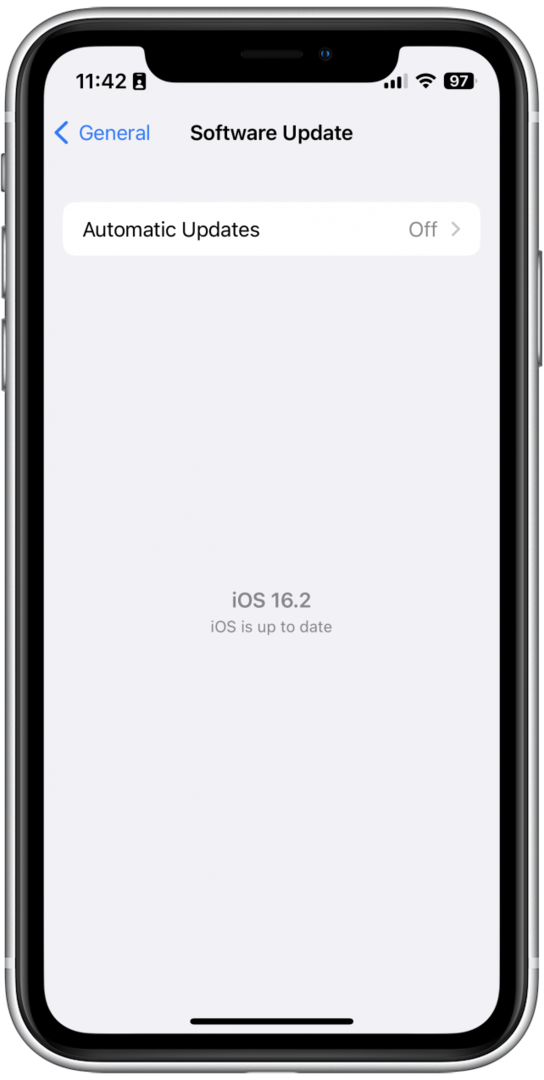
Niezależnie od tego, czy jest aktualizacja, następną rzeczą, którą powinieneś spróbować, jest ponowne uruchomienie iPhone'a. Możesz to zrobić, naciskając i przytrzymując przycisk zasilania i dowolny przycisk głośności, aż pojawi się menu opcji zasilania. Następnie przesuń przełącznik zasilania w prawo, aby wyłączyć urządzenie. Poczekaj kilka sekund, a następnie naciśnij i przytrzymaj przycisk zasilania, aby ponownie go włączyć.
Jak zmienić wyjście audio na iPhonie
Jeśli mikrofon iPhone'a nie działa, możesz sprawdzić ustawienia wyjścia audio. Jeśli masz podłączone akcesoria audio, takie jak słuchawki AirPods, telefon może kierować dźwięk z mikrofonu do innego źródła.
- Przesuń palcem w dół od prawego górnego rogu, aby otworzyć Centrum Kontroli.
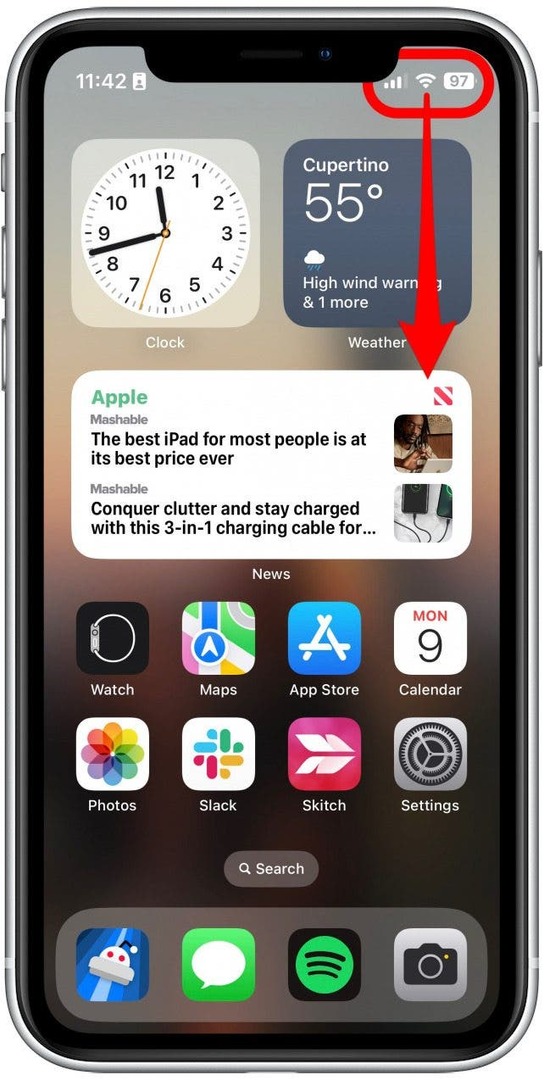
- Stuknij i przytrzymaj elementy sterujące multimediami.
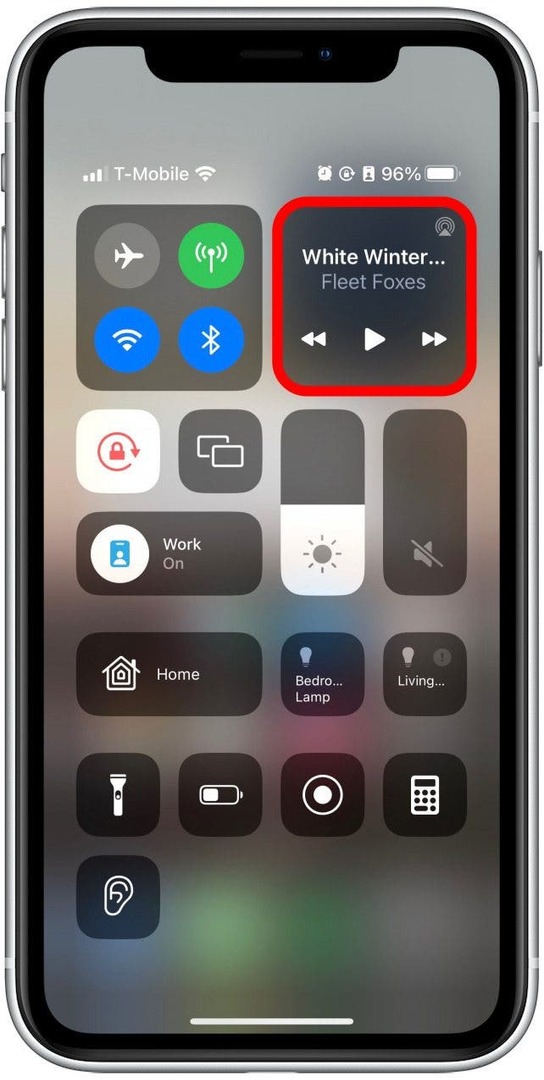
- Stuknij w AirPlay Ikona. Powinien wyglądać jak trójkąt z okręgami rozchodzącymi się promieniście. Jeśli masz podłączone słuchawki AirPods, zamiast nich możesz zobaczyć ikonę AirPods.
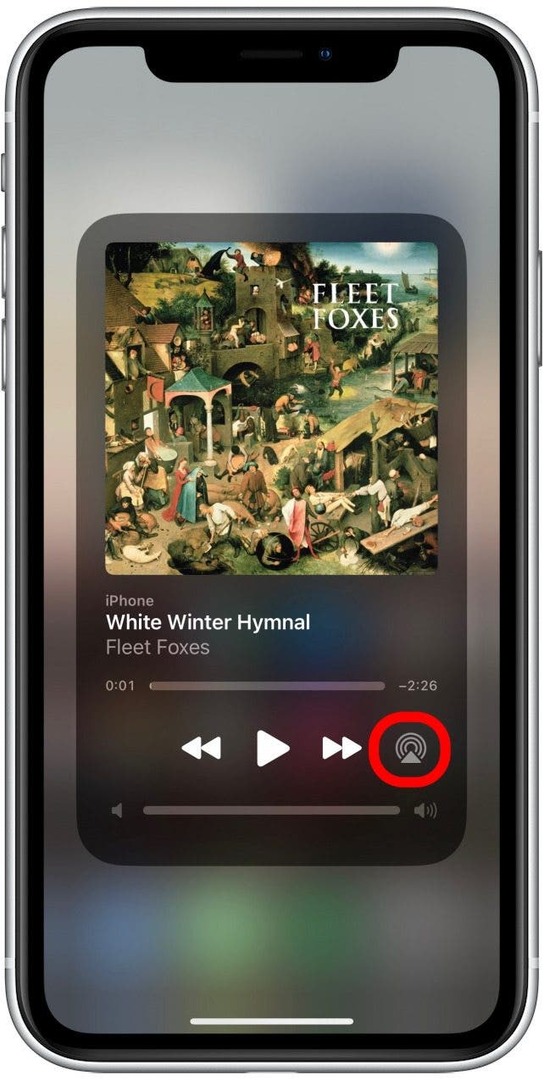
- Tutaj zobaczysz listę podłączonych urządzeń audio.
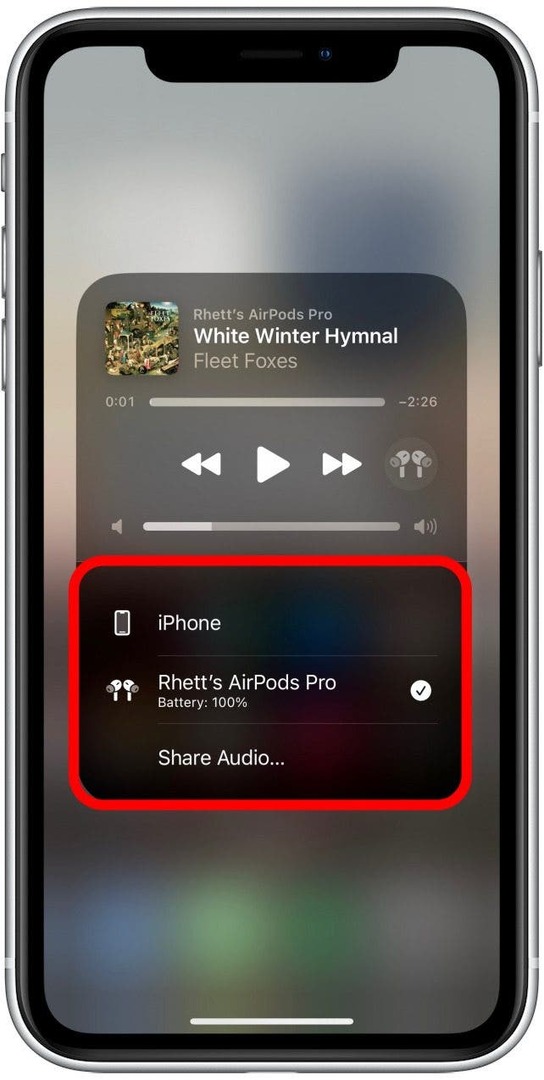
- Uzyskiwać iPhone'a aby przełączyć wyjście audio na telefon.
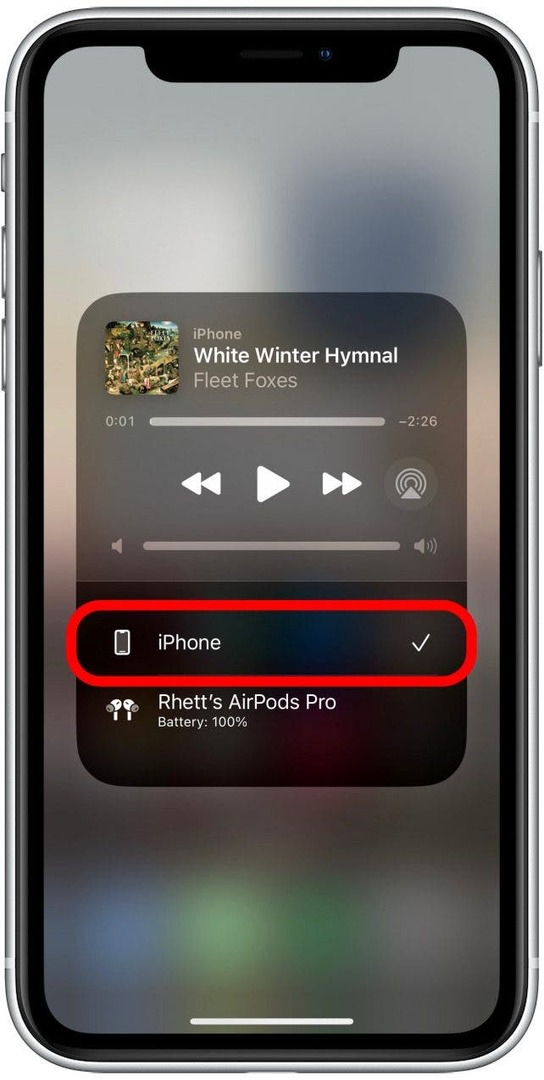
Po potwierdzeniu, że dźwięk jest kierowany do telefonu, przetestuj mikrofon, wykonując połączenie telefoniczne lub nagrywając krótki klip wideo.
Jak wyczyścić mikrofon iPhone'a
Jeśli mikrofon iPhone'a nie działa lub wydaje się, że ludzie nie słyszą Cię zbyt dobrze, przyczyną może być również to, że port mikrofonu zebrał kurz i należy go wyczyścić. Możesz to zrobić dość łatwo za pomocą suchej szczoteczki do zębów lub wacika.
Gdzie jest mikrofon w iPhonie? iPhone ma w sumie trzy mikrofony. W zależności od posiadanego modelu iPhone może wyglądać nieco inaczej niż na poniższych diagramach. Jednak przybliżona lokalizacja trzech mikrofonów iPhone'a jest zasadniczo taka sama we wszystkich modelach, począwszy od iPhone'a 8. Pierwszy znajduje się po lewej i prawej stronie portu błyskawicy na dole telefonu. Zobaczysz dwa wycięcia, w których znajdują się zarówno głośniki, jak i dolny mikrofon:
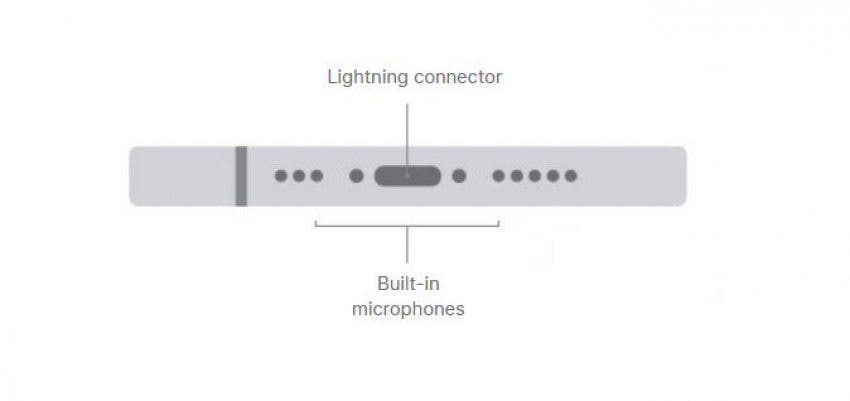
Zdjęcie dzięki uprzejmości Apple.com
Drugi mikrofon znajduje się w górnej części telefonu w osłonie głośnika:
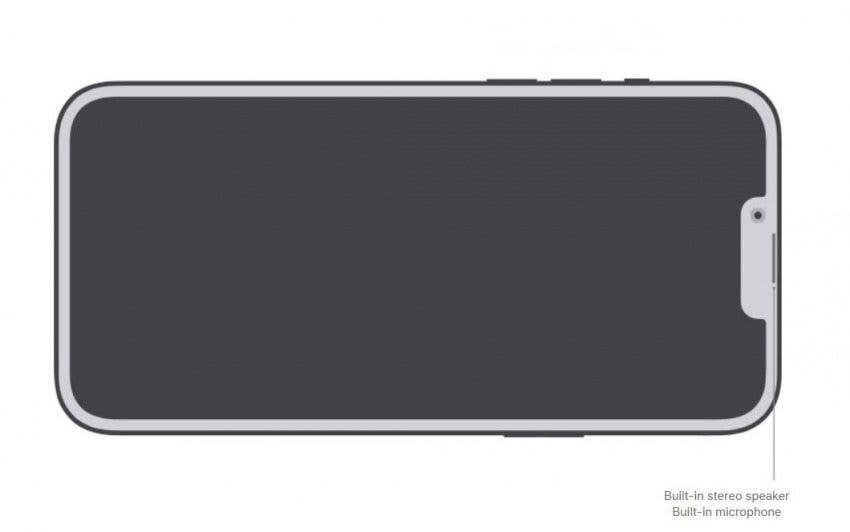
Zdjęcie dzięki uprzejmości Apple.com
Trzeci mikrofon znajduje się z tyłu telefonu. W zależności od posiadanego modelu iPhone'a dokładna lokalizacja może się nieco różnić, ale zawsze będzie blisko obiektywów aparatu:
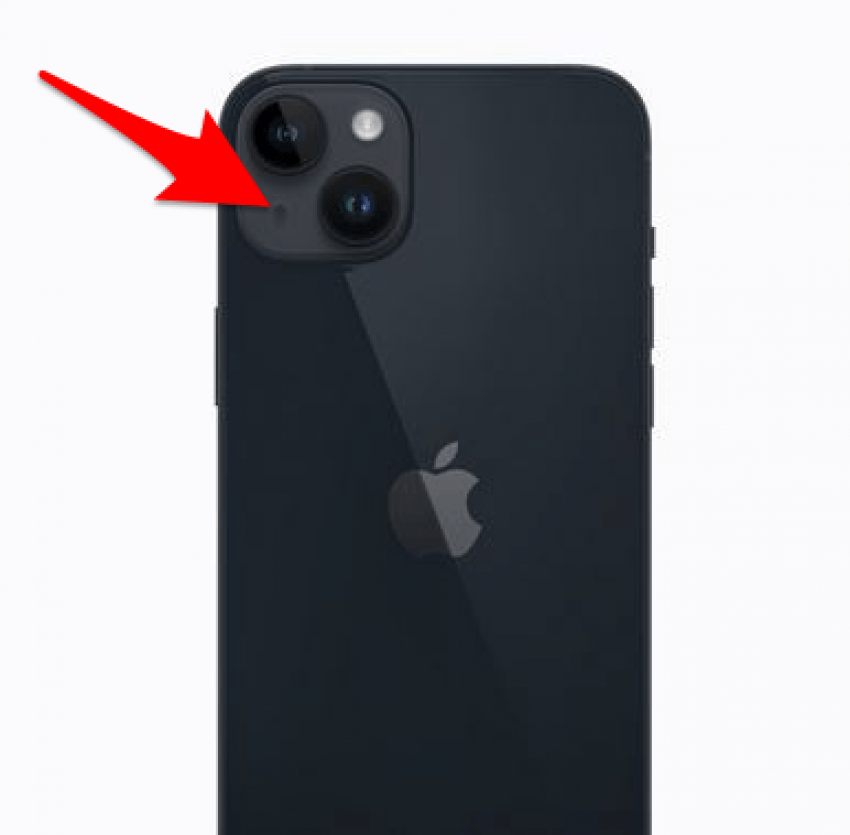
Zdjęcie dzięki uprzejmości Apple.com
Po wyczyszczeniu mikrofonów możesz je przetestować, wykonując telefon lub nagrywając krótki klip wideo. Jeśli Twoje głośniki też sprawiają Ci problemy, sprawdź, jak to zrobić wyczyść głośniki iPhone'a.
Obudowy mogą blokować mikrofon
Jeśli ty używaj etui z iPhonem, może blokować mikrofon, utrudniając odbiór dźwięków. Spróbuj zdjąć etui, a następnie przetestuj mikrofon, dzwoniąc, używając notatek głosowych lub nagrywając krótki film. Jeśli Twój mikrofon wydaje się działać lepiej bez etui, możesz zainwestować w inne etui na telefon.
Jak zmienić ustawienia mikrofonu iPhone'a
Jeśli masz problem tylko z mikrofonem w określonej aplikacji, przyczyną mogą być po prostu ustawienia prywatności. iPhone oferuje opcje prywatności uniemożliwić aplikacjom słuchanie mikrofonu, więc jeśli to ustawienie jest wyłączone, mikrofon nie będzie działać w niektórych aplikacjach.
- Otworzyć Ustawienia aplikacja.

- Przewiń w dół i dotknij prywatność i bezpieczeństwo.
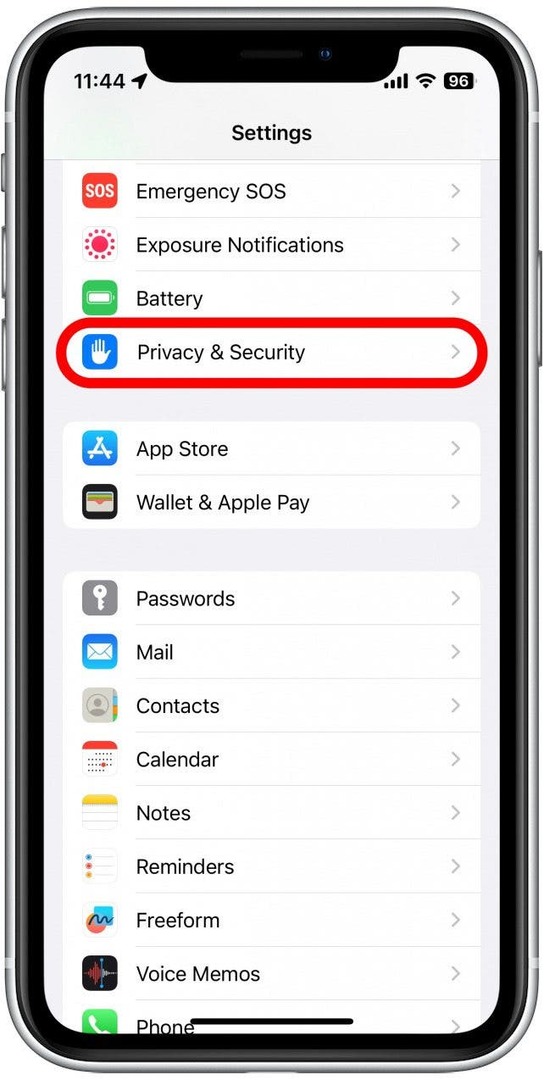
- Uzyskiwać Mikrofon.
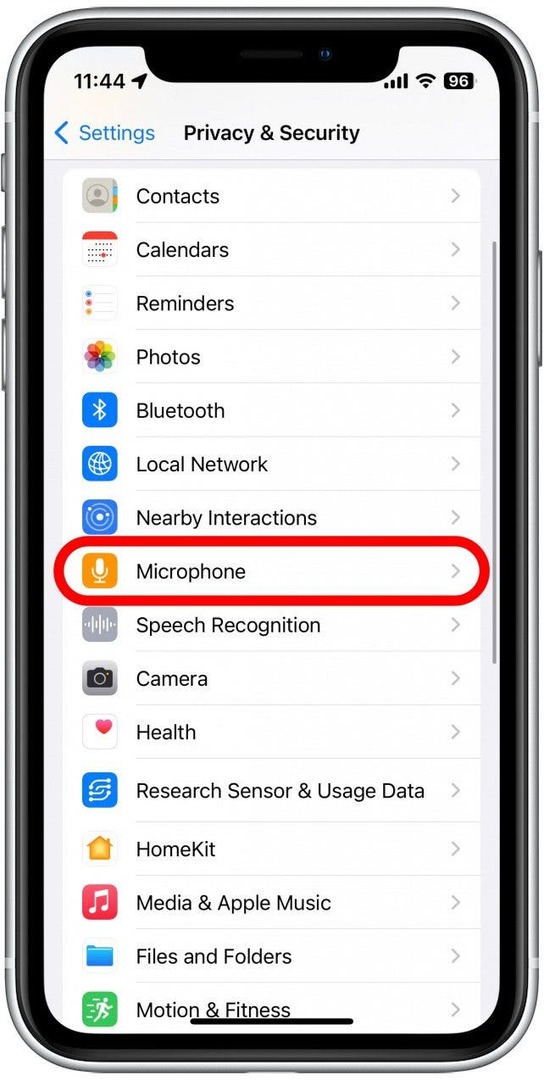
- Znajdź aplikację wymagającą dostępu do mikrofonu i dotknij przełącznika obok niej. Gdy przełącznik jest zielony, ta aplikacja ma dostęp do mikrofonu.
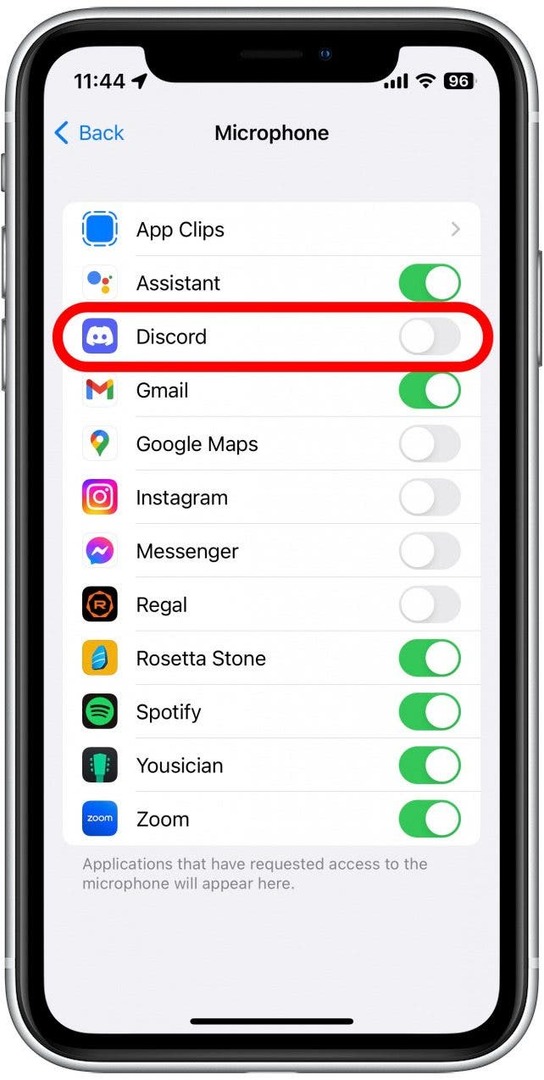
Następnie możesz wrócić do aplikacji, która sprawiała ci problemy i sprawdzić, czy mikrofon działa teraz.
Mamy nadzieję, że jedno z powyższych rozwiązań zadziałało. Jeśli jednak mikrofon iPhone'a nie działa nawet po wykonaniu wszystkich sugerowanych przez nas kroków, może to oznaczać problem ze sprzętem. W takim przypadku konieczne będzie skontaktowanie się z pomocą techniczną Apple lub odwiedzenie sklepu Apple Store w celu uzyskania dalszej pomocy. Dalej, dowiedz się jak naprawić niedziałający mikrofon AirPods!